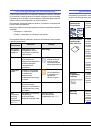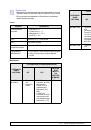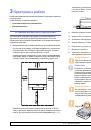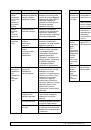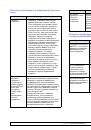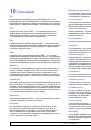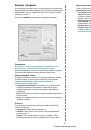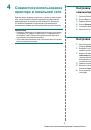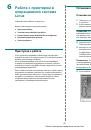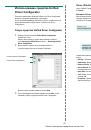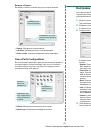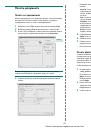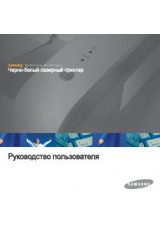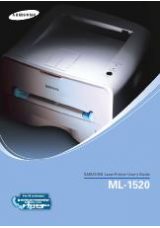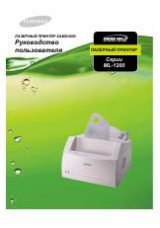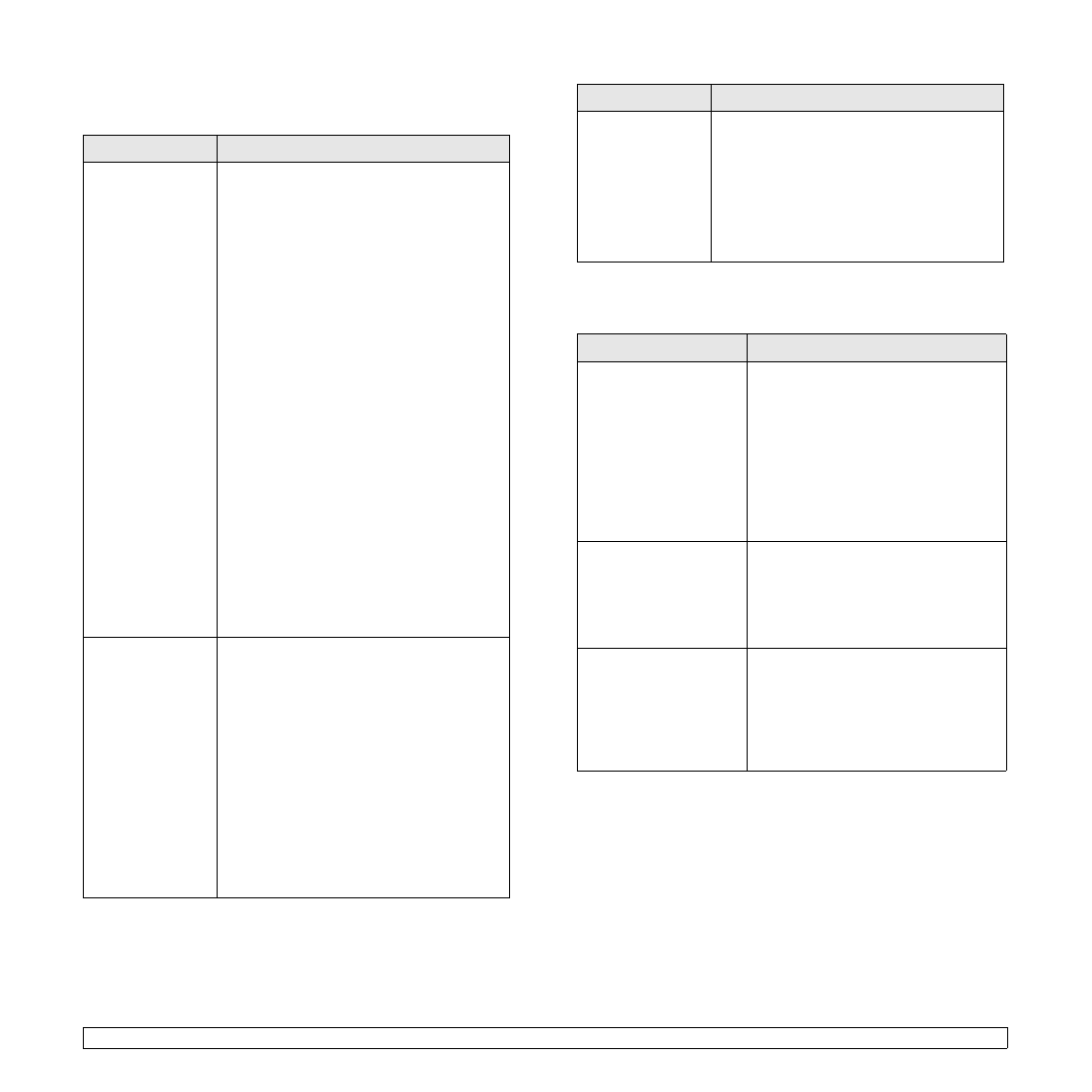
7.13
<
Устранение
неисправностей
>
Типичные
неполадки
в
операционной
системе
Linux
Состояние
Рекомендуемые
действия
Принтер
не печатает
.
•
Проверьте
,
установлен
ли
в
системе
драйвер
принтера
.
Откройте
Unified
Driver configurator
и
на
вкладке
Printers
в окне
Printers configuration
проверьте
список
доступных
принтеров
.
Данное
устройство
должно
быть
в
этом
списке
.
Если
это
не
так
,
запустите
мастер
Add
new printer
для
настройки
устройства
.
•
Проверьте
,
запущен
ли
принтер
.
Откройте
окно
Printers configuration
и
выберите
устройство
в
списке
принтеров
.
Просмотрите
описание
устройства
на
панели
Selected printer.
Если
строка
состояния
содержит
строку
(«stopped»),
нажмите
клавишу
Start
.
После
этого
устройство
должно
возобновить
нормальную
работу
.
Состояние
«stopped»
может
возникнуть
вновь
в
случае
некоторых
неполадок
при
печати
.
•
Проверьте
,
задан
ли
в
приложении
специальный
параметр
печати
«-oraw».
Если
параметр
командной
строки
содержит
«-oraw»,
удалите
его
,
чтобы
печать
осуществлялась
правильно
.
Для
Gimp front-end
выберите
print -> Setup
printer
и
отредактируйте
параметр
командной
строки
в
управляющем
элементе
.
При
печати
документа
появляется
сообщение
об
ошибке
«Unable
to open MFP port
device file!»
(
не удается
открыть
файл
порта
многофункцио
-
нального
устройства
).
Во
время
печати
не
следует
изменять
параметры
выполняемого
задания
печати
(
например
,
с
помощью
графического
интерфейса
LPR).
Известные
версии
сервера
CUPS
прерывают
задание
печати
при
изменении
его
параметров
и
пытаются
повторно
запустить
прерванное
задание
с начала
.
Поскольку
драйвер
Unified Linux
Driver
блокирует
порт
многофункционального
устройства
во время
печати
,
после
внезапного
прекращения
работы
драйвера
порт
остается
заблокированным
и
недоступным
для
последующих
заданий
печати
.
В
этом
случае
попробуйте
освободить
порт
многофункционального
устройства
.
Типичные
проблемы
при
работе
с компьютерами
Macintosh
При
печати
документа
по
сети
в
Suse 9.2
устройство
не печатает
.
В
версии
CUPS (Common Unix Printing
System),
включаемой
в
поставку
ОС
SuSE
Linux 9.2 (cups-1.1.21),
зафиксированы
неполадки
при
печати
под
управлением
протокола
IPP (
протокола
печати
через
Интернет
).
Вместо
печати
по
протоколу
IPP
выберите
печать
с
использованием
сокетов
или
установите
более
позднюю
версию
CUPS (cups-1.1.22
либо
выше
).
Проблема
Рекомендуемые
действия
Неправильно
печатается
файл
PDF —
отсутствуют
фрагменты
графических
изображений
,
текста
или
иллюстраций
.
Несовместимость
файла
с программой
Acrobat.
Печать
файла
в
виде
изображения
позволяет
правильно
напечатать
документ
.
В
настройках
печати
Acrobat
включите
опцию
Печатать
как
изображение
.
Примечание
.
Печать
файла
в виде
изображения
занимает
больше
времени
,
чем
обычно
.
После
завершения
печати
документа
задание
печати
не
исчезает
из
очереди
печати
в
операционной
системе
Mac OS 10.3.2.
Обновите
операционную
систему
Mac OS
до
версии
OS 10.3.3
или
выше
.
Некоторые
шрифты
неправильно
выводятся
на
печать
из программы
Adobe Illustrator.
Эти
шрифты
могут
не
поддерживаться
данным
устройством
.
Запустите
программу
Adobe Illustrator,
откройте
вкладку
File
>
>
Illustrator
.
Затем
поставьте
флажок
в
пункте
Force
Fonts to Download
и
попробуйте
повторить
печать
.
Состояние
Рекомендуемые
действия